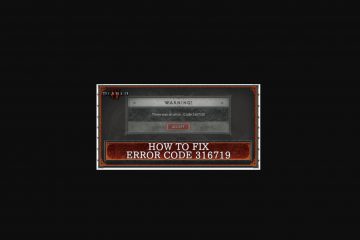คุณมีเครื่องมือในตัวมากมายสำหรับจับภาพหน้าจอบนแล็ปท็อป Windows 10 ตัวเลือกที่เร็วที่สุดคือปุ่มลัดแป้นพิมพ์สำหรับสนิปแบบเต็มหน้าจอ หน้าต่างที่ใช้งานอยู่ หรือสนิปพื้นที่แบบกำหนดเอง คู่มือนี้แสดงวิธีการที่รวดเร็วที่สุด ตำแหน่งที่บันทึกภาพหน้าจอของคุณ และสิ่งที่คุณต้องทำต่อไป (แก้ไข ใส่คำอธิบายประกอบ หรือแชร์)
ก่อนที่คุณจะเริ่ม
รู้จักคีย์ PrtScn ของคุณ: ในแล็ปท็อปหลายเครื่อง จะมีป้ายกำกับว่า PrtSc, PrtScn หรือ Print Screen บางรุ่นจำเป็นต้องถือ Fn ไว้ด้วย คลิปบอร์ดเทียบกับไฟล์: ทางลัดบางรายการคัดลอกไปยังคลิปบอร์ด (คุณวางด้วย Ctrl + V) ส่วนทางลัดอื่นๆ จะบันทึกไฟล์โดยอัตโนมัติ แถบเครื่องมือสนิป: Windows + Shift + S เปิดแถบเครื่องมือสนิปบนหน้าจอสำหรับการจับภาพสี่เหลี่ยม รูปแบบอิสระ หน้าต่าง หรือเต็มหน้าจอ
1) บันทึกภาพหน้าจอแบบเต็มหน้าจอเป็นไฟล์
กด Windows + PrtScn หน้าจอหรี่ลงชั่วครู่ และ Windows จะบันทึก PNG ใน Pictures\Screenshots ในแล็ปท็อปบางเครื่อง คุณอาจต้องใช้ Fn + Windows + PrtScn
เคล็ดลับสำหรับมือโปร: ใช้การเข้าถึงด่วนของ File Explorer เพื่อปักหมุดโฟลเดอร์ ภาพหน้าจอ หากคุณถ่ายภาพบ่อยครั้ง หากคุณต้องการเปลี่ยนหรือย้ายโฟลเดอร์นี้ โปรดดูวิธีเปลี่ยนตำแหน่งโฟลเดอร์ภาพหน้าจอเริ่มต้น
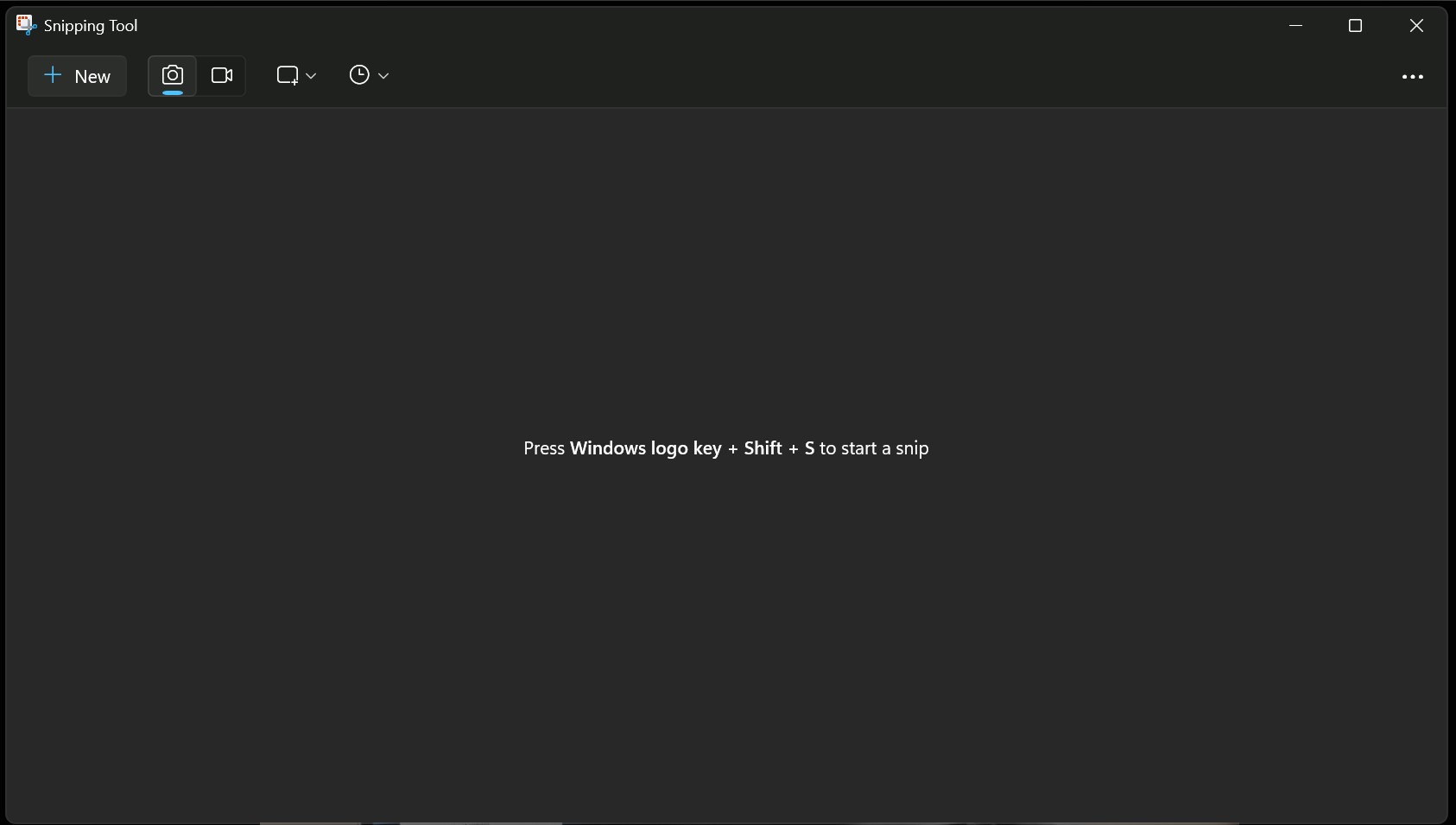
2) คัดลอกทั้งหน้าจอไปยังคลิปบอร์ด
กด PrtScn (หรือ Fn + PrtScn บนแล็ปท็อปบางเครื่อง) จากนั้นวางลงในแอป (Paint, Word, แชท) ด้วย Ctrl + V นี่เป็นวิธี”หยิบและวาง”ที่เร็วที่สุดและจะไม่สร้างไฟล์เว้นแต่คุณจะบันทึกมัน
หมายเหตุ: หากต้องการจับภาพเฉพาะหน้าต่างที่ใช้งานอยู่ไปยังคลิปบอร์ด ให้กด Alt + PrtScn วางด้วย Ctrl + V
3) สนิปขอบเขต หน้าต่าง หรือเต็มหน้าจอ (สนิปและภาพร่าง)
กด Windows + Shift + S เพื่อเปิดแถบเครื่องมือสนิป จากนั้นเลือกสี่เหลี่ยมผืนผ้า รูปแบบอิสระ หน้าต่าง หรือเต็มหน้าจอ การจับภาพจะไปที่คลิปบอร์ดและภาพขนาดย่อจะเปิดขึ้นใน Snip & Sketch เพื่อแก้ไขและใส่คำอธิบายประกอบ
สำหรับคำแนะนำทั้งหมด โปรดดูวิธีใช้ Snip & Sketch เพื่อจับภาพหน้าจอใน Windows 10 และวิธีแก้ไขภาพหน้าจอด้วย Snip & Sketch คุณยังสามารถเพิ่มโครงร่างให้กับสนิปของคุณเพื่อให้โดดเด่น
ยังมีประโยชน์อีกด้วย: หากคุณชอบแอปแบบคลาสสิก ต่อไปนี้คือวิธีใช้ Snipping Tool ใน Windows 10 และวิธีเปิด Snipping Tool อย่างรวดเร็ว
4) จับภาพหน้าจอขณะเล่นเกม (Xbox Game Bar)
กด Windows + G เพื่อเปิด Game Bar จากนั้นคลิกปุ่มกล้อง ในวิดเจ็ต Capture หรือกด Windows + Alt + PrtScn รูปภาพจะบันทึกใน วิดีโอ\จับภาพ หาก Game Bar ไม่เปิด โปรดดูวิธีเปิดใช้งานและเปิด Xbox Game Bar และวิธีเปลี่ยนแป้นพิมพ์ลัด หากต้องการความช่วยเหลือเพิ่มเติม โปรดอ่าน Xbox Game Bar ไม่ทำงาน (แก้ไขแล้ว)
5) ใช้แท็บเล็ตหรือฮาร์ดแวร์ทางลัดแบบ 2-in-1
บนแท็บเล็ต Windows ที่ไม่มีแป้นพิมพ์จริง ให้กดปุ่ม Windows + ลดระดับเสียง เพื่อบันทึกภาพเต็มหน้าจอไปยัง รูปภาพ > ภาพหน้าจอ ในแล็ปท็อป/แท็บเล็ต Surface บางรุ่นใช้ เปิด/ปิดเครื่อง + เพิ่มระดับเสียง เพื่อบันทึกภาพหน้าจอ
ภาพหน้าจอไปไหน
Windows + PrtScn: รูปภาพ\ภาพหน้าจอ แถบเกม Xbox (Win + Alt + PrtScn): วิดีโอ\จับภาพ เครื่องมือสนิปและภาพร่าง/สนิป: คลิปบอร์ดก่อน บันทึกจุดที่คุณเลือก
จำเป็นต้องย้ายตำแหน่งหรือสำรองข้อมูลการจับของคุณหรือไม่? ดูวิธีเปลี่ยนโฟลเดอร์ภาพหน้าจอเริ่มต้นและตำแหน่งที่บันทึกภาพหน้าจอใน Windows และแพลตฟอร์มอื่นๆ หากต้องการดูภาพรวมวิธีการที่กว้างขึ้น ให้ตรวจสอบวิธีการจับภาพหน้าจอทุกวิธีใน Windows
เคล็ดลับ
ตั้งเวลาสนิป: ใน Snip & Sketch ให้เปิดแอปแล้วใช้ ใหม่ > สนิปใน 3/10 วินาที เพื่อจับภาพเมนูที่เปิดอยู่ มาร์กอัปอย่างรวดเร็ว: หลังจาก Windows + Shift + S คลิกภาพขนาดย่อเพื่อใส่คำอธิบายประกอบ วาดลูกศร และครอบตัดก่อนบันทึก นิสัยแปลกๆ ของแล็ปท็อป: หาก PrtScn ไม่ทำอะไรเลย ให้ลอง Fn + PrtScn หรือตรวจสอบว่า F-Lock เปิดใช้งานอยู่หรือไม่ จัดระเบียบอัตโนมัติ: สร้างโฟลเดอร์ย่อยใน รูปภาพ > ภาพหน้าจอ ตามโปรเจ็กต์หรือแอปเพื่อให้งานเป็นระเบียบเรียบร้อย
คำถามที่พบบ่อย
เหตุใด PrtScn จึงไม่บันทึกไฟล์ เพราะมันคัดลอกไปยังคลิปบอร์ด ใช้ Windows + PrtScn เพื่อบันทึก PNG โดยอัตโนมัติ
ฉันสามารถเปลี่ยนทางลัดสำหรับภาพหน้าจอ Game Bar ได้หรือไม่ ได้ เปิดการตั้งค่า Game Bar > ทางลัด หรือดูวิธีเปลี่ยนทางลัด Game Bar
ฉันจะแก้ไข Game Bar ที่ไม่เปิดได้อย่างไร ตรวจสอบให้แน่ใจว่าได้เปิดใช้งานไว้ในการตั้งค่า > เกม > Xbox Game Bar ดูคู่มือการแก้ไขปัญหา Game Bar ของเรา
สรุป
บันทึกไฟล์ทันที: Windows + PrtScn → รูปภาพ\ภาพหน้าจอ คัดลอกไปยังคลิปบอร์ด: PrtScn หรือ Alt + PrtScn → วางด้วย Ctrl + V สนิปภูมิภาค/หน้าต่าง: Windows + Shift + S → แก้ไขใน Snip & Sketch ในเกม: Windows + G ตามด้วยกล้อง หรือ Windows + Alt + PrtScn → Videos\Captures บนแท็บเล็ต: Windows + ลดระดับเสียง (หรือ Surface: เปิดเครื่อง + เพิ่มระดับเสียง)
บทสรุป
สำหรับคนส่วนใหญ่ Windows + PrtScn (ไฟล์) และ Windows + Shift + S (สนิป) ครอบคลุมเกือบทุกความต้องการบนแล็ปท็อป Windows 10 หากคุณจับภาพขณะเล่นเกม ให้เพิ่มทางลัด Game Bar ไปยังหน่วยความจำของกล้ามเนื้อ เมื่อเสร็จแล้ว ให้จัดระเบียบโฟลเดอร์ Pictures\Screenshots หรือย้ายไปยังตำแหน่งที่สำรองข้อมูลไว้ เพื่อให้ค้นหาภาพที่คุณถ่ายได้ง่ายในภายหลัง